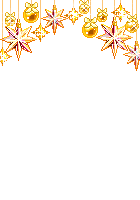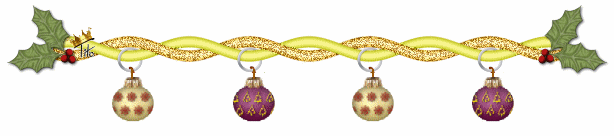အခုေဖာ္ျပမည့္ နည္းလမ္းေလးကေတာ့ လြယ္လြယ္ကူကူ ေရႊေရာင္စာလံုး ျပဳလုပ္နည္း ေလးပါ။
Photoshop အေျခခံမရွိသူမ်ားပင္ အလြယ္တစ္ကူလုပ္ေဆာင္ႏိုင္ပါတယ္။
အားလံုးအတြက္အသံုး၀င္မယ္ထင္လို႔ ရွာေဖြေတြ႔ရွိထားခ်က္ေလးကို ျပန္လည္မွ်ေ၀ေပးလိုက္ပါတယ္။
အဆင့္ - ၁
ပထမဦးဆံုး File > New...(Ctrl + N) ျဖင့္ စာမ်က္ႏွာအသစ္တစ္ခုယူပါ။
ယခုသင္ခန္းစာအတြက္
Width: 800 pixels
Height: 400 pixels
Resolution: 300 pixels/inch ကိုသံုးထားပါသည္။
အဆင့္ - ၂
ေရႊေရာင္စာလံုးထင္ရွားေစရန္အတြက္ ေအာင္ခံအေရာင္ကို ေမွာင္ေသာအေရာင္သံုးပါ။
ယခုပံုတြင္ အမဲေရာင္ေအာက္ခံသံုးထားပါသည္။ ထို႔ေနာက္ Type Tool (T) ျဖင့္ သင္စိတ္ၾကိဳက္ စာသားရိုက္ေပးပါ။
ထိုေနာက္စာသားအား Bold ျပဳလုပ္ေပးပါ။ စာသားထူမွ ေရႊေရာင္စာလံုးပိုမိုေပၚလြင္မည္ျဖစ္ပါသည္။

အကယ္၍ Font တြင္ Bold မရွိပါက ေအာက္ပါပံုရွိ အနီေရာင္၀ိုင္းျပထားေသာေနရာကို Click ႏွိပ္၍ ေရြးခ်ယ္ေပးပါ။

အဆင့္ - ၃
Window > Character ကိုဖြင့္ပါ။ Color ေနရာမွာ Click ႏွိပ္၍ စာသားအေရာင္ကို ပံုပါအတိုင္း ေျပာင္းေပးပါ။

၁။ ဤ Check Box ကို အမွန္ျခစ္ထားေပးပါက အေပၚက Color Picker ေနရာတြင္ Web Safe Color
ကိုသာေဖာ္ျပေပးပါလိမ့္မည္။
၂။ Web အတြက္ အသံုးျပဳသည့္ အေရာင္နံပါတ္ပါ။ ၄င္းအေရာင္တန္ဖိုးကိုရိုက္ထည့္ေပးပါ။
အဆင့္ - ၄
Text Layer ေပၚတြင္ Double-Click ႏွိပ္၍ Layer Style Box ကိုဖြင့္ပါ။
သို႔မဟုတ္ Layer > Layer Style > Bevel and Emboss...ကိုေရြးပါ။

Gloss Countour ေနရာတြင္ အထက္ပါပံုအတိုင္း ေရြးခ်ယ္ေပးပါ။
Size ေနရာရွိတန္ဖိုးကို အတိုးအေလ်ာ့လုပ္၍ သင့္စိတ္ႀကိဳက္ေရႊေရာင္စာလံုးပံုစံရသည္အထိ ခ်ိန္ညွိေပးပါ။
အကယ္၍ ေရႊေရာင္ကိုလင္းလက္၍ ျဖာထြက္ေနေသာပံုစံလိုခ်င္ပါက Outer Glow ကိုသံုးႏိုင္ပါသည္။